Kuinka tyhjentää välimuisti Android-puhelimessa (ja miksi se on tärkeää)
Sekalaista / / November 28, 2021
Sinun on täytynyt huomata, että puhelimesi tallennustilasta on tietty osa, joka on varattu välimuistitiedostoille. Jokainen laitteellesi asennettu sovellus vaikuttaa välimuistitiedostojen määrään. Aluksi se ei ehkä vaikuta paljolta, mutta kun sovellusten määrä kasvaa jatkuvasti laitteellasi, nämä välimuistitiedostot alkavat viedä huomattavan määrän muistia. muisti, jota olisi voitu käyttää henkilökohtaisten tiedostojen, kuten valokuvien ja videoiden, tallentamiseen.
Hyvä uutinen on, että voit saada tämän tilan takaisin, jos haluat. Välimuistitiedostojen tyhjentäminen tallennustilan vapauttamiseksi ei ole vain tehokas idea, vaan se on myös välttämätöntä, jos puhelimesi on vanha ja tallennustila loppuu. Tässä artikkelissa aiomme selittää, mitä välimuistitiedostot ovat ja pitäisikö sinun päästä eroon niistä.

Sisällys
- Kuinka tyhjentää välimuisti Android-puhelimessa (ja miksi se on tärkeää)
- Mikä on välimuisti?
- Mikä on välimuistitiedostojen tehtävä?
- Miksi välimuistitiedostot pitäisi poistaa?
- 4 tapaa tyhjentää Android-puhelimen välimuisti
- Tapa 1: Tyhjennä kaikki välimuistitiedostot
- Tapa 2: Poista yksittäisten sovellusten välimuistitiedostot
- Tapa 3: Tyhjennä välimuisti kolmannen osapuolen sovelluksella
- Tapa 4: Pyyhi välimuistiosio
Kuinka tyhjentää välimuisti Android-puhelimessa (ja miksi se on tärkeää)
Mikä on välimuisti?
Välimuisti ei ole muuta kuin väliaikaisia datatiedostoja. Kuten aiemmin mainittiin, jokainen käyttämäsi sovellus luo joitakin välimuistitiedostoja. Näitä tiedostoja käytetään erilaisten tietojen tallentamiseen. Nämä tiedot voivat olla kuvien, tekstitiedostojen, koodirivien ja myös muiden mediatiedostojen muodossa. Näihin tiedostoihin tallennettujen tietojen luonne vaihtelee sovelluksittain. Ne ovat myös sovelluskohtaisia, mikä tarkoittaa, että yhden sovelluksen välimuistitiedostot ovat hyödyttömiä toiselle. Nämä tiedostot luodaan automaattisesti ja tallennetaan turvallisesti varattuun muistitilaan.
Mikä on välimuistitiedostojen tehtävä?
Sovellukset luovat välimuistitiedostoja lyhentääkseen niiden lataus-/käynnistysaikaa. Jotkin perustiedot tallennetaan, jotta avattaessa sovellus voi näyttää jotain nopeasti. Esimerkiksi selaimesi tallentaa kotisivunsa välimuistitiedostoksi, joka latautuu nopeasti avattaessa. Peli saattaa tallentaa kirjautumistiedot, jotta sinun ei tarvitse syöttää kirjautumistietoja joka kerta ja säästää siten aikaa. A musiikinsoittaja saattaa tallentaa soittolistasi, jotta sen ei tarvitse päivittää ja ladata koko kappaletietokantaa avaamisen yhteydessä. Näin välimuistitiedostot palvelevat tärkeää tarkoitusta lyhentää odotusaikaamme sovelluksen käyttöön. Nämä välimuistitiedostot ovat dynaamisia ja niitä päivitetään jatkuvasti. Vanhat tiedostot korvataan uusilla. Näihin välimuistitiedostoihin tallennetut tiedot muuttuvat sovelluksen tai henkilökohtaisten asetusten muutosten myötä.
Miksi välimuistitiedostot pitäisi poistaa?
Normaalisti välimuistitiedostoja ei tarvitse poistaa manuaalisesti. Kuten aiemmin mainittiin, nämä välimuistitiedostot ovat dynaamisia ja ne poistetaan automaattisesti jonkin ajan kuluttua. Uusia välimuistitiedostoja luo sovellus, joka ottaa sen tilalle. Joissakin tapauksissa on kuitenkin tarpeen tyhjentää välimuistitiedostot. Katsotaanpa nyt näitä tilanteita:
1. Sovellukset tallentavat välimuistitiedostot nopeuttaakseen niiden latausaikaa. Joskus nämä välimuistitiedostot kuitenkin vioittuvat ja häiritsevät sovelluksen normaalia toimintaa. Vioittuneet välimuistitiedostot voivat aiheuttaa sovelluksen toimintahäiriön, viiveen tai jopa kaatumisen. Jos jokin sovellus ei toimi kunnolla, sinun tulee tyhjentää sen välimuistitiedostot virheen korjaamiseksi.
2. Nämä tiedostot vievät myös paljon tilaa. Erityisesti selaimet ja sosiaalisen median sovellukset tallentavat paljon dataa välimuistitiedostoina ja tämä vie paljon muistia. Tilan vapauttamiseksi on tarpeen ajoittain tyhjentää vanhat välimuistitiedostot. Tämä on kuitenkin väliaikainen ratkaisu, koska sovellus luo uusia välimuistitiedostoja, kun seuraavan kerran avaat sovelluksen.
3. Jotkut sovellukset tallentavat välimuistitiedostoihin yksityisiä ja arkaluonteisia tietoja, kuten kirjautumistietosi tai hakuhistoriasi. Tämä muodostaa turvallisuusuhan. Jos joku muu saa käsiinsä nämä välimuistitiedostot, yksityisyytesi on vaarassa. He voivat jopa käyttää identiteettiäsi väärinkäytöksiin ja syyllistyisi sinuun. Siksi toinen syy välimuistitiedostojen tyhjentämiseen Androidissa on turvallisuusuhkien välttäminen.
4. Lopuksi, jos huomaat, että sovelluksesi (kuten Instagram tai selain) on juuttunut samaan syötteeseen etkä päivittäisi ja lataa uusia viestejä, välimuistitiedostojen tyhjentäminen pakottaa sovelluksen latautumaan uudelleen ja näyttämään uusia sisältö.
4 tapaa tyhjentää Android-puhelimen välimuisti
Android-laitteiden välimuistin tyhjentämiseen on useita tapoja. Voit joko tyhjentää yksittäisten sovellusten tai kaikkien sovellusten välimuistitiedostot yhdellä kertaa. Jos et halua poistaa näitä tiedostoja manuaalisesti, voit myös valita kolmannen osapuolen sovelluksen tekemään tarjoukset. Tässä osiossa keskustelemme eri menetelmistä yksityiskohtaisesti ja tarjoamme sinulle vaiheittaisen oppaan välimuistitiedostojen tyhjentämiseksi.
Tapa 1: Tyhjennä kaikki välimuistitiedostot
Android-järjestelmän avulla voit päästä eroon kaikkien sovellusten välimuistitiedostoista yhdellä kertaa. Tämä ei ainoastaan säästä aikaa ja vaivaa, vaan myös vapauttaa paljon tilaa välittömästi. Vaikka menetelmä on helppo ja kätevä, sitä käytetään harvoin, koska se on haitallinen. Jos poistat kaikki välimuistitiedostot kerralla, sinun on kirjauduttava sisään kaikkiin sovelluksiin, kun avaat ne seuraavan kerran. Itse asiassa uudet Android-versiot, ts. Android 8 (Oreo) ja edellä mainitut ovat poistaneet mahdollisuuden poistaa kaikki välimuistitiedostot yhdellä kertaa. Jos käytät vanhempaa Android-laitetta ja haluat tyhjentää kaikki välimuistitiedostot, noudata alla olevia ohjeita:
1. Avata asetukset puhelimessasi.

2. Napauta nyt Tallennus ja muisti vaihtoehto.

3. Täältä löydät analyyttisen raportin siitä, kuinka paljon muistia erilaiset tiedostot ja sovellukset vievät.
4. Vieritä alas ja napauta Välimuistissa olevat tiedot vaihtoehto.
5. Näyttöön tulee nyt ponnahdusviesti, jossa kysytään, haluatko tyhjentää kaikkien sovellusten välimuistissa olevat tiedot. Napsauta kyllä-painiketta.
6. Tämä tyhjentää kaikki välimuistitiedostot laitteestasi.
Lue myös:Sovellusten pakottaminen SD-kortille Androidissa
Tapa 2: Poista yksittäisten sovellusten välimuistitiedostot
Tämä on yleisin ja tavallisin tapa tyhjentää välimuistitiedostoja. Jos tietty sovellus kaatuu tai ei toimi kunnolla, sinun on poistettava vain kyseisen sovelluksen välimuistitiedostot. Sen lisäksi, jos päätavoitteena on vapauttaa tilaa, valitse sitten enemmän tilaa vievät sovellukset (yleensä selaimet ja sosiaalisen median sovellukset) ja poista niiden välimuistitiedostot. Seuraa alla annettuja ohjeita saadaksesi lisätietoja Android-puhelimesi yksittäisen sovelluksen välimuistitiedostojen poistamisesta tai tyhjentämisestä:
1. Siirry kohtaan asetukset puhelimessasi.

2. Klikkaa Sovellukset -vaihtoehto nähdäksesi luettelon laitteellesi asennetuista sovelluksista.

3. Nyt valitse sovellus, jonka välimuistitiedostot haluat poistaa ja napauta sitä.
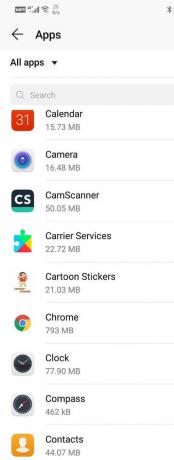
4. Klikkaa Varastointi vaihtoehto.

5. Täältä löydät vaihtoehdon Tyhjennä välimuisti ja tyhjennä tiedot. Napsauta vastaavia painikkeita ja kyseisen sovelluksen välimuistitiedostot poistetaan.

Tapa 3: Tyhjennä välimuisti kolmannen osapuolen sovelluksella
Toinen tehokas tapa tyhjentää välimuisti on käyttää kolmannen osapuolen sovellusta. Play Kaupasta on saatavilla paljon puhdistussovelluksia, jotka eivät ainoastaan auta sinua tyhjentämään välimuistitiedostoja, vaan myös muita roskatiedostoja. Nämä sovellukset ovat loistava tapa vapauttaa muistia ja myös lisätä RAM-muistia. Jotkut markkinoiden parhaista sovelluksista ovat:
1. Puhdas Mestari: Tämä on yksi suosituimmista puhdistussovelluksista Play Kaupassa, ja sillä on yli miljardi latausta. Clean Masterin avulla voit tyhjentää välimuistitiedostot, järjestelmäroskaukset, käyttämättömät sovellustiedot, tiedostojen kaksoiskappaleet jne. Se myös tyhjentää taustaprosessit vapauttaakseen RAM-muistia. Sen lisäksi Clean Masterissa on akunsäästöohjelma ja myös virustorjuntajärjestelmä.
2. CC Cleaner: Toinen hyödyllinen sovellus, jota voit kokeilla, on CC Cleaner. Androidin lisäksi se on saatavana myös Windows- ja MAC-käyttöjärjestelmille. Tämän sovelluksen avulla voit päästä eroon erityyppisistä roskatiedostoista. Se auttaa myös parantamaan laitteen suorituskykyä. Yksi sovelluksen mielenkiintoisimmista ominaisuuksista on, että sen avulla voit seurata laitteen lämpötilaa.
3. Googlen tiedostot: Files by Google on tiedostonhallintasovellus, jolla on yksinkertainen käyttöliittymä ja erittäin helppokäyttöinen. Se auttaa sinua tunnistamaan tilaa vievät roskatiedostot, kuten käyttämättömät sovellukset, mediatiedostot, välimuistitiedostot jne. Se ei ehkä ole puhtaampi sovellus määritelmän mukaan, mutta saa työn tehtyä.
Tapa 4: Pyyhi välimuistiosio
Toinen tapa poistaa välimuistitiedostoja, joka on hieman monimutkainen, on pyyhkiä välimuistiosio. Tätä varten sinun on asetettava puhelin palautustilaan käynnistyslataimesta. Tähän menetelmään liittyy tietty riski, eikä se ole amatöörille tarkoitettu. Saatat vahingoittaa omaasi, joten suosittelemme, että jatkat tällä menetelmällä vain, jos sinulla on kokemusta, erityisesti Android-puhelimen juurruttamisesta. Voit tyhjentää välimuistiosion noudattamalla alla annettuja ohjeita, mutta muista, että tarkka menettely voi vaihdella laitteittain. Olisi hyvä idea lukea laitteestasi ja sen välimuistiosion pyyhkimisestä Internetissä.
1. Ensimmäinen asia, joka sinun on tehtävä, on sammuta matkapuhelimesi.
2. Päästäksesi käynnistyslataajaan, sinun on painettava näppäinyhdistelmää. Joissakin laitteissa se on virtapainike sekä äänenvoimakkuuden vähennyspainike, kun taas toisissa se on virtapainike sekä molemmat äänenvoimakkuusnäppäimet.
3. Huomaa, että kosketusnäyttö ei toimi käynnistyslataustilassa, joten kun se alkaa käyttää äänenvoimakkuusnäppäimiä vaihtoehtoluettelon selaamiseen.
4. Kulje kohteeseen Elpyminen vaihtoehto ja valitse se painamalla virtapainiketta.
5. Siirry nyt kohteeseen Pyyhi välimuistiosio vaihtoehto ja valitse se painamalla virtapainiketta.

6. Kun välimuistitiedostot poistetaan, käynnistä laitteesi uudelleen.
Yksi asia, joka sinun on pidettävä mielessä, on se, että välimuistitiedostojen poistaminen millään yllä kuvatuista menetelmistä ei vapauta pysyvästi tilaa. Uudet välimuistitiedostot luodaan automaattisesti, kun seuraavan kerran avaat sovelluksen.
Suositus:
- Kuinka poistaa selainhistoria Androidissa
- 8 parasta ilmaista tiedostonhallintaohjelmistoa Windows 10:lle
Toivottavasti yllä oleva opetusohjelma oli hyödyllinen ja pystyit siihen tyhjennä Android-puhelimesi välimuisti. Jos sinulla on vielä kysyttävää tästä opetusohjelmasta, kysy ne kommenttiosiossa.



